Щоб працювати в AutoCAD максимально ефективно, без таких об'єктів, як блоки, просто не обійтися (читати докладніше про використання блоків в Автокад). А ви знали, що готові блоки для AutoCAD вже є в самій програмі ?!
Базова палітра блоків в Автокаде
Де взяти готові блоки для Автокада?
1) Готові блоки в Автокаде можна знайти на інструментальної палітрі (Ctrl + 3) (див. Матеріал нижче).
3) В інтернеті за запитом «Готові блоки для AutoCAD».
4) Створити власну бібліотеку блоків, помістити її на інструментальну палітру і користуватися їй постійно (читати докладніше про створення своєї колекції блоків AutoCAD).
Створюючи власні колекції блоків, якими ви найчастіше користуєтеся при створенні креслень, ви істотно прискорює процес роботи над проектом. Звичайно ж, в залежності від роду вашої діяльності бібліотека блоків буде постійно оновлюватися і поповнюватися. І при цьому зовсім необов'язково все робити самому з нуля.
Перш ніж вивчати створення блоків в AutoCAD. розглянемо вже готові варіанти.
Інструментальні палітри з динамічними блоками AutoCAD.
В AutoCAD за замовчуванням є набір блоків, які розробники вставили як приклад. Вони розташовуються на інструментальної палітрі, яка знаходиться на вкладці «Вид» - панель «Палітри» (див. Рис. 1).
Мал. 1. dwg блоки Автокад розташовані на інструментальних панелях.
Будь-яку палітру можна переміщати по екрану, а можна закріпити, переміщаючи її мишкою до якого-небудь краю графічного простору. Але найбільш зручний варіант - згорнути панель. Для цього треба натиснути ПКМ на краю панелі і в контекстному меню вибрати «Закріпити зліва» (або праворуч), як показано на рис. 2.
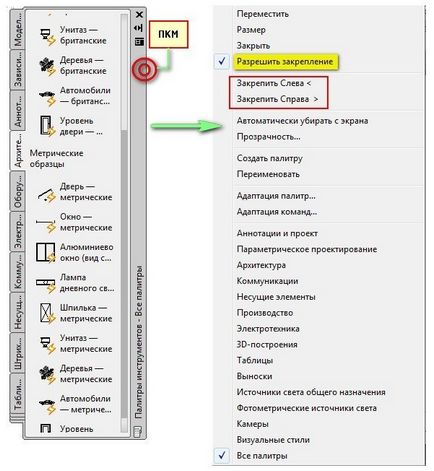
Мал. 2. Робота з інструментальної палітрою блоків в AutoCAD.
Панель згортається до напису. Якщо ще раз по ній натиснути ПКМ, то можна цю панель взагалі згорнути до значка. Тепер вона буде з'являтися кожного разу, коли ви наводите на значок.
На інструментальної палітрі за замовчуванням є вкладка «Архітектура», де зібрані стандартні блоки (див. Рис. 3).
Розглянемо блок на прикладі алюмінієвого вікна. Для цього знаходимо його в списку і клацніть по ньому один раз ЛФМ. Потім в графічному просторі вказуємо точку вставки.
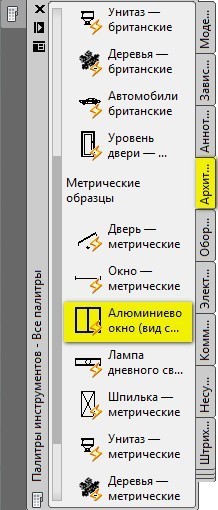
Мал. 3. Вкладка «Архітектура» на інструментальної палітрі.
Після виконаних дій в робочому просторі з'явитися вже готовий об'єкт «Вікно», що володіє властивостями динаміки. Якщо його виділити і потягнути за ручки, то розміри об'єкта змінюватися в реальному часі.
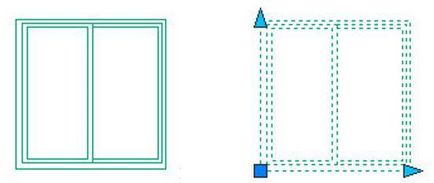
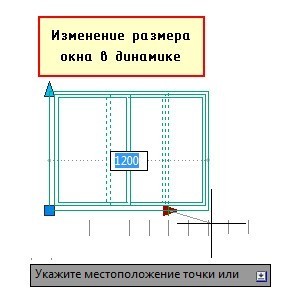
Мал. 4. Готові блоки в Автокаде з динамічними властивостями.
ПРИМІТКА: Про те, як зробити зміна розміру вікна на фіксовану величину (див. Рис. 4), докладно розглянуто в безкоштовному практичному курсі AutoCAD «Створення проекту від ідеї до друку».
Підіб'ємо підсумок: після того як у вас з'явилося уявлення про те, що таке блок, можна приступати до створення власних блоків.
Політика конфіденційності
1. Преамбула
2. ОБРОБКА ПЕРСОНАЛЬНИХ ДАНИХ
3. ДОСТУП ДО ПЕРСОНАЛЬНИМ ДАНИХ. ЗБЕРІГАННЯ
3.1. Персональні дані, отримані Оператором, можуть бути передані третім особам при поступку прав вимоги, а також у випадках, коли така передача необхідна в цілях виконання зобов'язань Оператора. 3.2. Персональні дані користувачів можуть бути доступні будь-яким співробітникам Оператора, а також іншим особи, яким в силу покладених на них обов'язків повинні обробляти персональні дані. 3.3. Зберігання персональних даних може здійснюватися у вигляді електронних баз даних на сервері Оператора, а також в скан копіях за місцем знаходження Оператора. 3.4. Зберігання персональних даних може включати в себе збір, запис, систематизацію, накопичення, зберігання, уточнення (оновлення, зміна), витяг, використання, передачу (поширення, надання, доступ), знеособлення, блокування, видалення, знищення персональних даних;
4. ОСНОВНІ ЗАХОДИ ЩОДО ЗАБЕЗПЕЧЕННЯ БЕЗПЕКИ персональних даних
5. ВІДПОВІДАЛЬНІСТЬ. ПОРЯДОК ВИРІШЕННЯ СПОРІВ
6. Заключні положення
Школа проектування,
моделинга і візуалізації